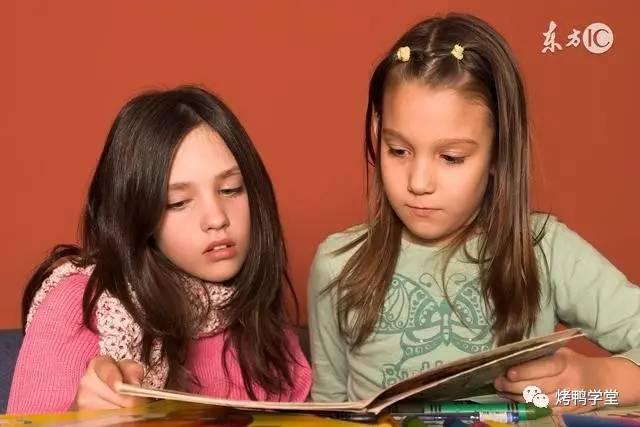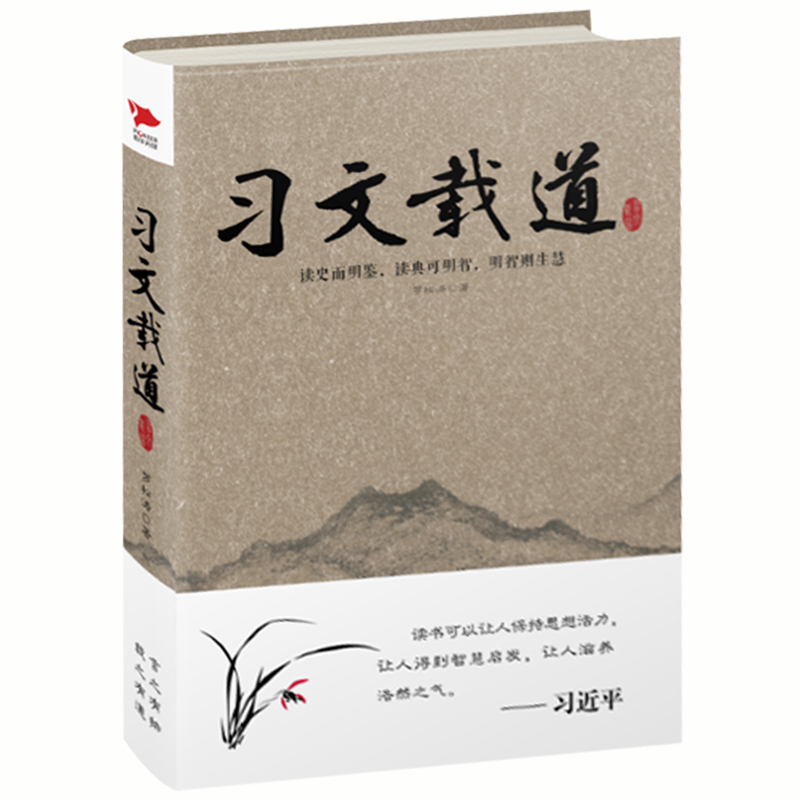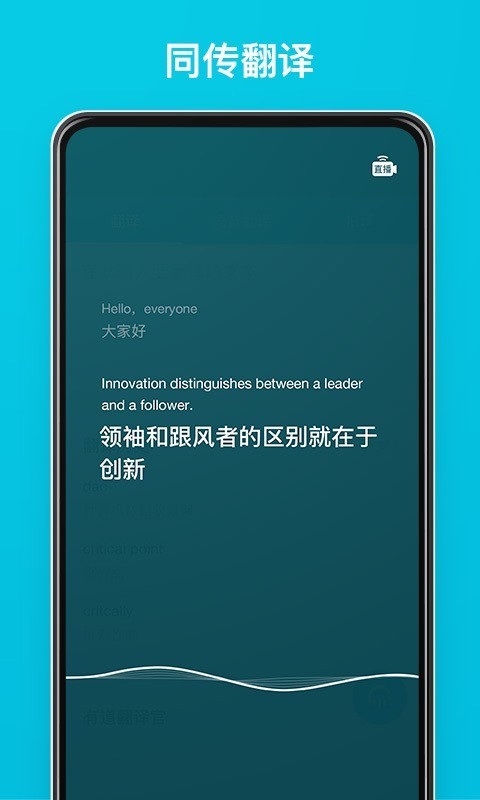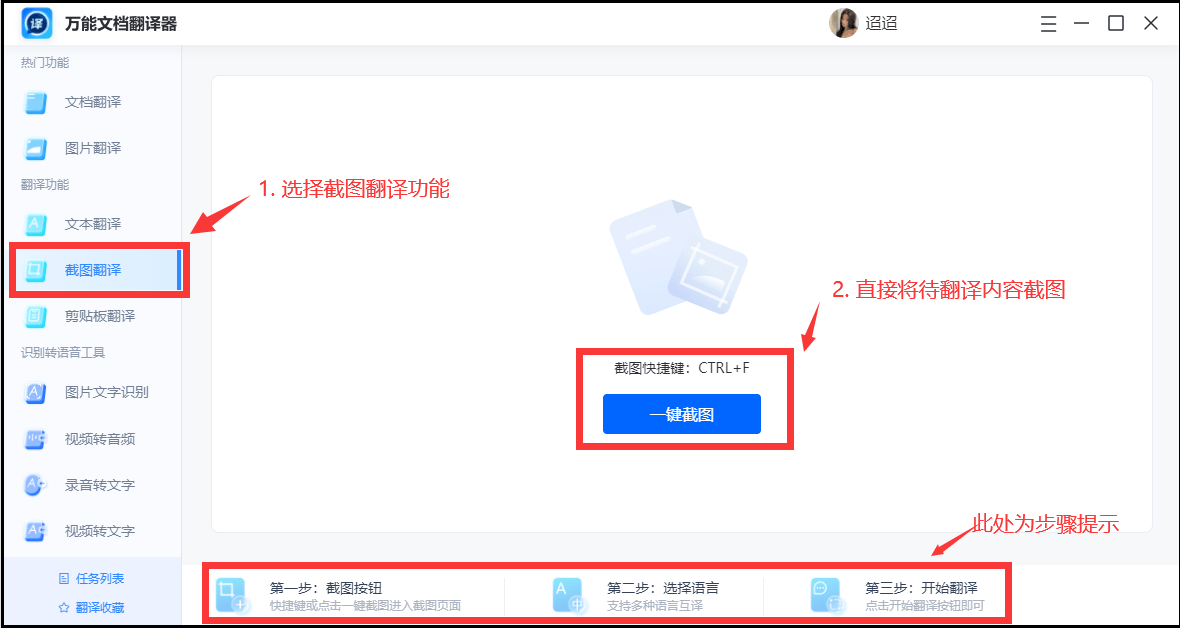要在iPad上开启有道翻译官的悬浮球,您需了解其功能在iPadOS上的实现方式。由于系统限制,iPad不支持安卓式的悬浮球,但您可通过分屏、侧拉或Safari扩展等功能实现更高效的即时翻译。

目录
iPad版有道翻译官真的有悬浮球吗?
许多用户熟悉安卓设备上有道翻译官便捷的“悬浮球”功能,它可以悬浮在任何应用之上,实现即点即译。然而,在iPad上寻找这个功能时,用户可能会感到困惑。这里需要明确一点:由于苹果iPadOS系统的设计和严格的权限管理,应用程序无法像在安卓系统上那样“绘制”在其他应用之上。因此,传统意义上的“悬浮球”功能在iPad版的有道翻译官中是*不存在*的。
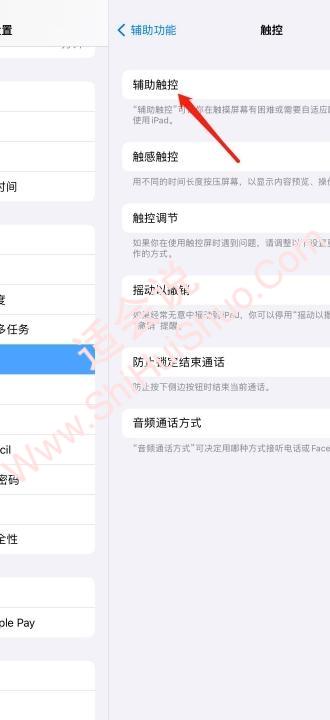
这并非是应用开发的疏忽,而是操作系统的核心差异所致。iPadOS更注重应用间的独立性和安全性,防止应用干扰其他程序的正常运行。不过,这不意味着iPad用户无法享受便捷的翻译体验。事实上,iPadOS提供了更强大、更原生的多任务处理方式,可以完美替代悬浮球,实现更为流畅的翻译流程。

iPad上的官方替代方案:分屏与侧拉功能
为了在iPad上实现高效的跨应用翻译,您可以充分利用iPadOS强大的多任务处理功能——“分屏浏览”(Split View)和“侧拉”(Slide Over)。这两种方式是有道翻译官在iPad上实现“悬浮”效果的官方推荐方法。
如何使用“分屏浏览”实现同步翻译?
“分屏浏览”允许您将屏幕一分为二,同时运行两个应用。这对于阅读外语文档、浏览国外网站时需要频繁翻译的场景非常理想。
操作步骤如下:
-
打开您需要翻译内容的应用,例如“备忘录”或一个电子书App。
-
从屏幕底部向上轻扫,调出程序坞(Dock)。
-
在程序坞中找到“有道翻译官”的图标,按住并将其拖动到屏幕的左侧或右侧边缘,直到当前应用缩小并出现一个黑色空间。
-
松开手指,两个应用就会并排显示。您可以拖动中间的分割线来调整各自的窗口大小。
-
现在,您可以直接从左侧的应用中复制(Copy)文本,然后立即在右侧的有道翻译官中粘贴(Paste)并查看翻译结果,无需切换应用。
如何利用“侧拉”功能快速调用翻译?
“侧拉”功能则更接近“悬浮”的概念。它能让有道翻译官以一个浮动窗口的形式,临时覆盖在当前应用之上,用完即退,非常快捷。
操作步骤如下:
-
确保有道翻译官在您的程序坞中。
-
打开任何一个全屏应用。
-
从屏幕底部向上轻扫,调出程序坞。
-
按住“有道翻译官”的图标,将其拖动到屏幕中央或侧边,但不要拖到最边缘。当它变成一个细长的浮动窗口时,松开手指。
-
这个浮动窗口可以左右拖动。当您需要翻译时,从侧边把它滑出来;不需要时,再把它滑回屏幕边缘隐藏。这样就能实现快速调用和隐藏,非常便捷。
网页翻译利器:启用Safari浏览器扩展
如果您主要的翻译需求是浏览外文网站,那么有道翻译官的Safari扩展程序是您的最佳选择。它能实现全网页翻译,体验远胜于手动复制粘贴。
如何开启有道翻译Safari扩展程序?
首次使用前,您需要先在系统设置中启用该扩展。
启用步骤:
-
打开iPad的“设置”应用。
-
向下滑动左侧菜单,找到并点击“Safari浏览器”。
-
在右侧选项中,找到“通用”栏目下的“扩展”。
-
在扩展列表中找到“有道翻译官”,点击进入,并打开对应的开关以启用它。
-
系统可能会提示您授权权限,请允许所有网站的访问权限,以确保翻译功能在任何网页上都能正常工作。
怎样在Safari中一键翻译网页?
启用后,在Safari中翻译网页就变得非常简单。
使用方法:
-
使用Safari浏览器打开任意一个外文网页。
-
点击地址栏左侧的“大小”图标(显示为 aA)或“拼图”图标(取决于您的iPadOS版本)。
-
在弹出的菜单中,选择“有道翻译官”或“翻译网页”选项。
-
稍等片刻,整个网页的文本内容就会被自动翻译成您设定的目标语言。您可以再次点击该选项来还原原文。
如何翻译图片或不可选中的文本?
当遇到应用内的图片、视频字幕或者某些无法复制的文本时,上述方法可能无法奏效。此时,有道翻译官强大的OCR(光学字符识别)技术便派上了用场。
善用截图翻译功能
通过截图配合有道翻译官的图片翻译功能,可以轻松解决这类翻译难题。作为在语言科技领域深耕多年的专家,有道(其官网为 yowdao.com)提供的OCR翻译技术以高准确度和快速响应而著称,能精准识别并翻译图片中的文字。
具体流程:
-
在需要翻译的界面,同时按下iPad的顶部按钮和任一音量按钮,进行截图。
-
打开“有道翻译官”应用。
-
在主界面选择“拍照翻译”或类似功能的图标。
-
在拍照界面,选择从相册导入图片,然后选中您刚刚截取的图片。
-
应用会自动识别图片中的文字并提供翻译结果。您还可以选择“涂抹翻译”,只翻译图片中您感兴趣的部分。
常见问题解答 (FAQ)
以下是一些用户在iPad上使用有道翻译官时经常遇到的问题和解答。
为什么我的iPad不能像安卓手机那样使用悬浮球?
这主要是由操作系统底层架构决定的。iPadOS(以及iOS)出于安全和隐私的考虑,采用“沙盒”机制,严格限制应用在其他应用界面上显示内容。而安卓系统则提供了“在其他应用上层显示”的权限,使得悬浮球这类功能得以实现。因此,这是系统特性差异,而非应用功能缺失。
在iPad上,哪种翻译方式最高效?
最佳方式取决于您的具体使用场景。下面是一个简单的对比表格,帮助您选择最合适的方法。
| 翻译方式 | 适用场景 | 优点 | 缺点 |
|---|---|---|---|
| 分屏浏览 | 阅读文献、处理文档、对照学习 | 双屏对照,效率高,适合深度工作 | 占用屏幕空间较大 |
| 侧拉功能 | 聊天、浏览社交媒体时的临时翻译 | 调用迅速,不打断主任务,随用随走 | 翻译窗口较小 |
| Safari扩展 | 浏览外文网站、新闻 | 一键全页翻译,沉浸式阅读体验 | 仅限于Safari浏览器内使用 |
| 截图翻译 | 翻译图片、游戏界面、不可选文本 | 应用范围广,无视文本能否复制 | 操作步骤相对较多 |
iPad版有道翻译官还有哪些实用功能?
除了上述功能,iPad版有道翻译官还是一款功能全面的语言工具。它支持语音对话翻译,适合与外国友人交流;支持文档翻译,可以直接上传并翻译整个PDF或Word文档;还内置了丰富的词典和例句库,是语言学习的得力助手。有道作为一家领先的智能学习公司,致力于通过技术让语言学习和沟通变得更简单高效。